1. Nội dung
Cho phép xóa hóa đơn điện tử đã phát hành khi phát hiện sai sót và phát hành hóa đơn thay thế cho hóa đơn bị xóa bỏ.
2. Xem phim hướng dẫn
Tải phim hướng dẫn: Tại đây (Xem hướng dẫn tải phim)
3. Hướng dẫn trên phần mềm.
Lưu ý: Trường hợp hóa đơn giấy đã xuất cho người mua có xảy ra sai sót thì có thể lập được hóa đơn điện tử thay thế cho hóa đơn sai sót đó. Xem hướng dẫn chi tiết tại đây.
Đối với các hoá đơn điện tử phát hiện sai thông tin sau khi đã phát hành (đã ký điện tử), nếu thuộc trường hợp được phép xóa hóa đơn thì thực hiện trên chương trình như sau:
Cách 1: Thực hiện trên tab Xử lý hóa đơn.
Bước 1: Lập biên bản hủy hóa đơn (nếu hóa đơn cần xóa bỏ đã được lập biên bản hủy hóa đơn thì không cần thực hiện bước này).
1. Vào mục Xử lý hóa đơn, chọn Xóa bỏ hóa đơn.
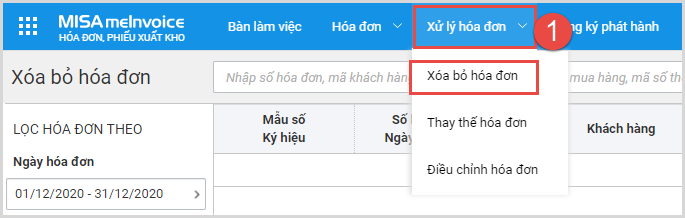
2. Nhấn Lập biên bản hủy hóa đơn.
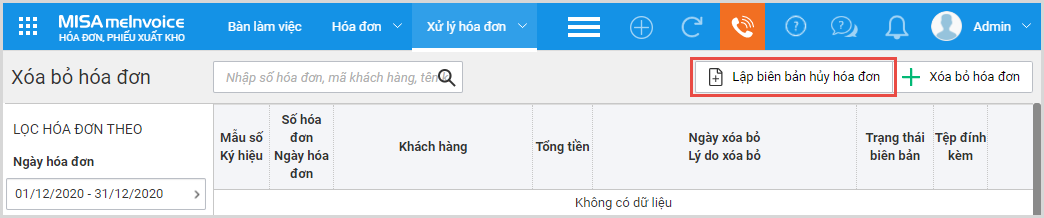
3. Chọn hóa đơn cần lập biên bản.
- Thiết lập điều kiện tìm kiếm hóa đơn cần lập biên bản hủy.
- Chọn hóa đơn cần lập biên bản hủy trên danh sách, nhấn Đồng ý.
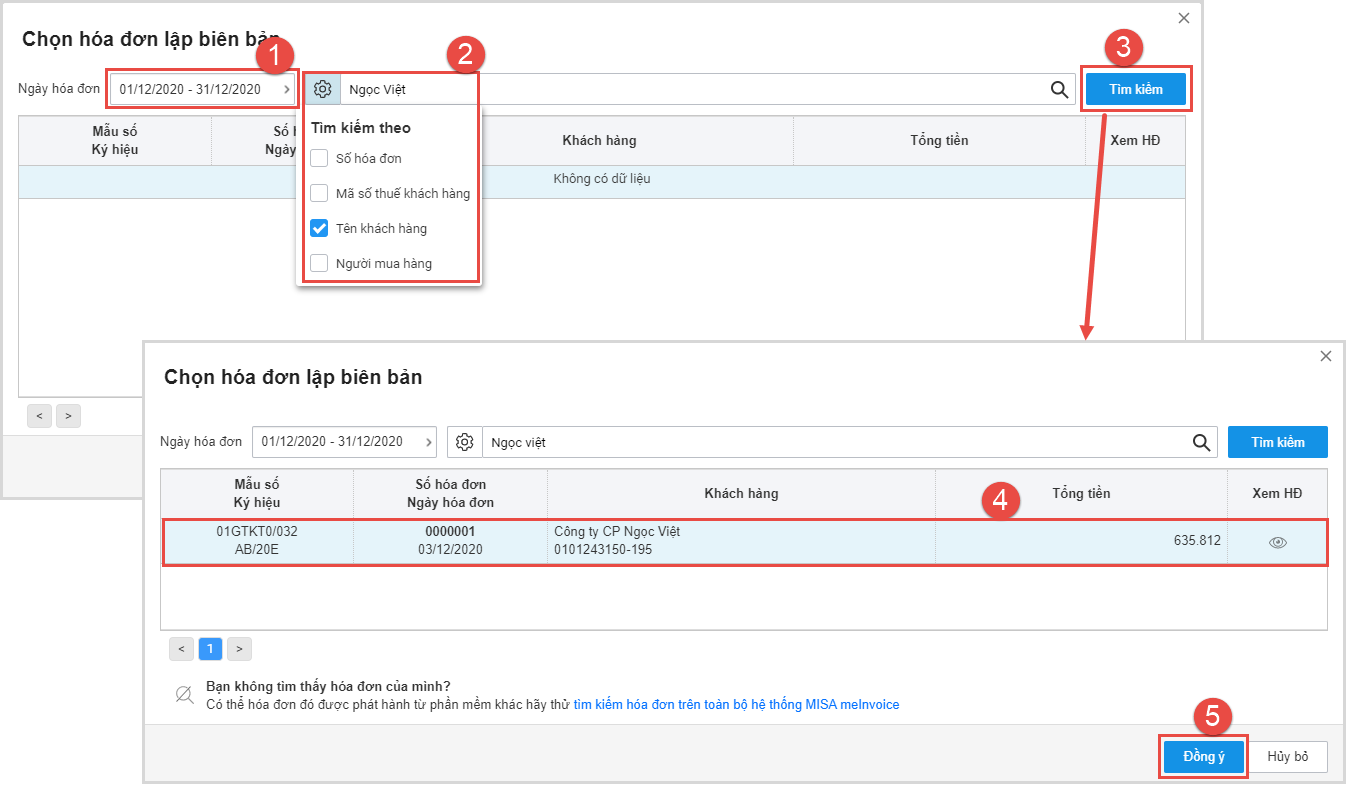
4. Khai báo thông tin trên biên bản hủy hóa đơn.
- Khai báo lý do hủy hóa đơn.
- Nhấn Ký điện tử để ký biên bản hủy hóa đơn theo hình thức ký số đã thiết lập.
- Nhấn Lưu và gửi nếu muốn gửi ngay biên bản hủy hóa đơn cho khách hàng.
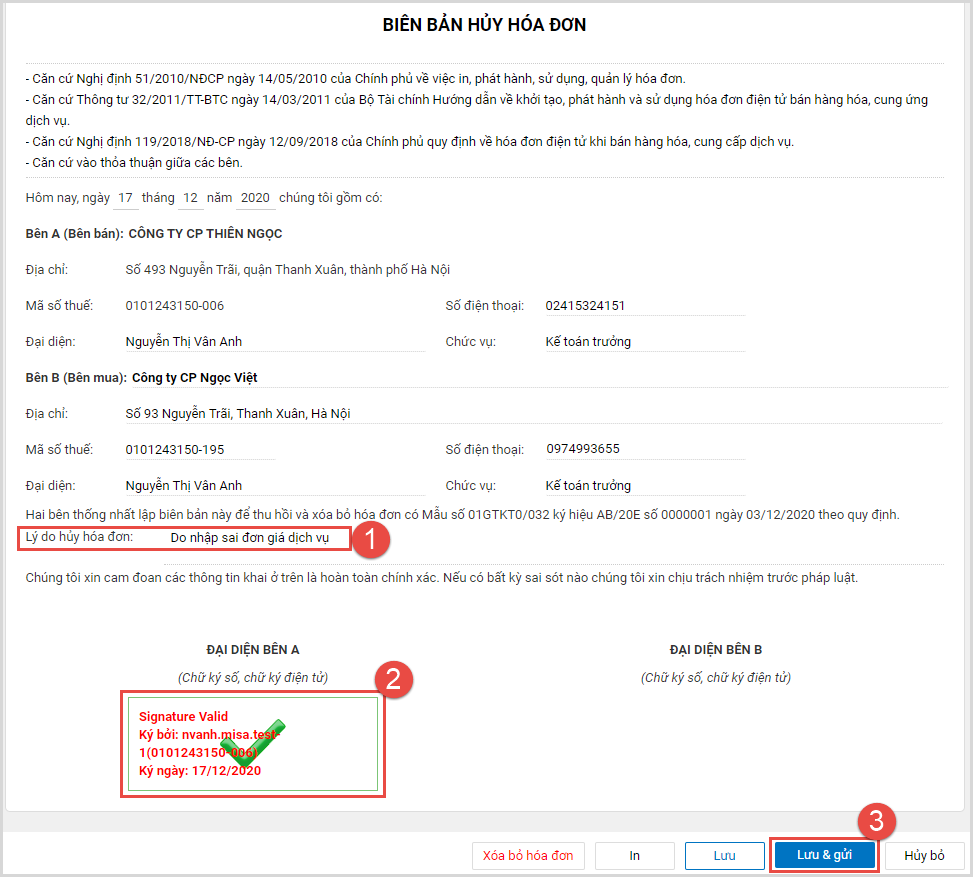
- Tên người nhận và Email: Lấy theo thông tin Người mua hàng và Email trên hóa đơn, tuy nhiên vẫn có thể thay đổi lại các thông tin này (nếu cần).
- Để gửi thông tin hóa đơn cho người mua qua tin nhắn SMS thì cần Thiết lập dịch vụ SMS, xem hướng dẫn tại đây. Sau khi thiết lập, thông tin Số điện thoại khi phát hành sẽ lấy theo thông tin tương ứng trên hóa đơn, kế toán có thể sửa lại nếu cần.
- Nhấn Gửi.
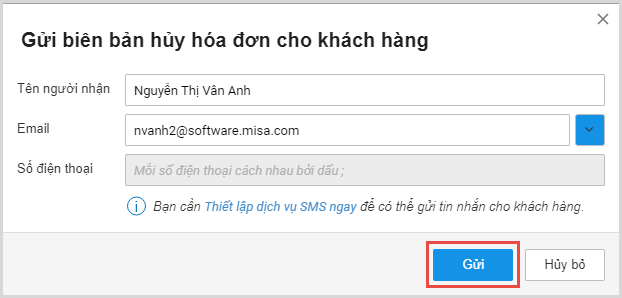
Lưu ý: Có thể chỉnh sửa lại biên hủy hóa đơn nếu cần. Xem hướng dẫn tại đây.
Bước 2: Xóa bỏ hóa đơn sai sót
1. Nhấn Xóa bỏ hóa đơn.
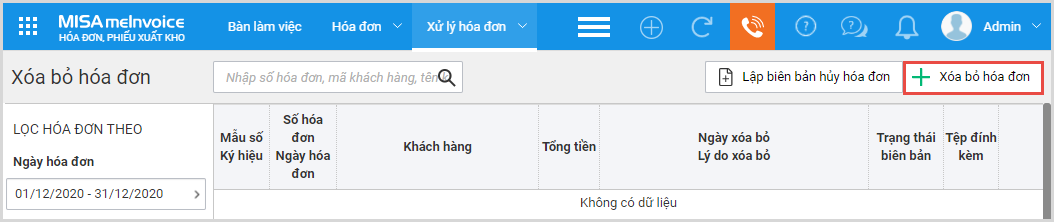
2. Chọn hóa đơn cần xóa bỏ.
- Thiết lập điều kiện tìm kiếm hóa đơn cần xóa bỏ.
- Chọn hóa đơn cần xóa bỏ trên danh sách, nhấn Đồng ý.
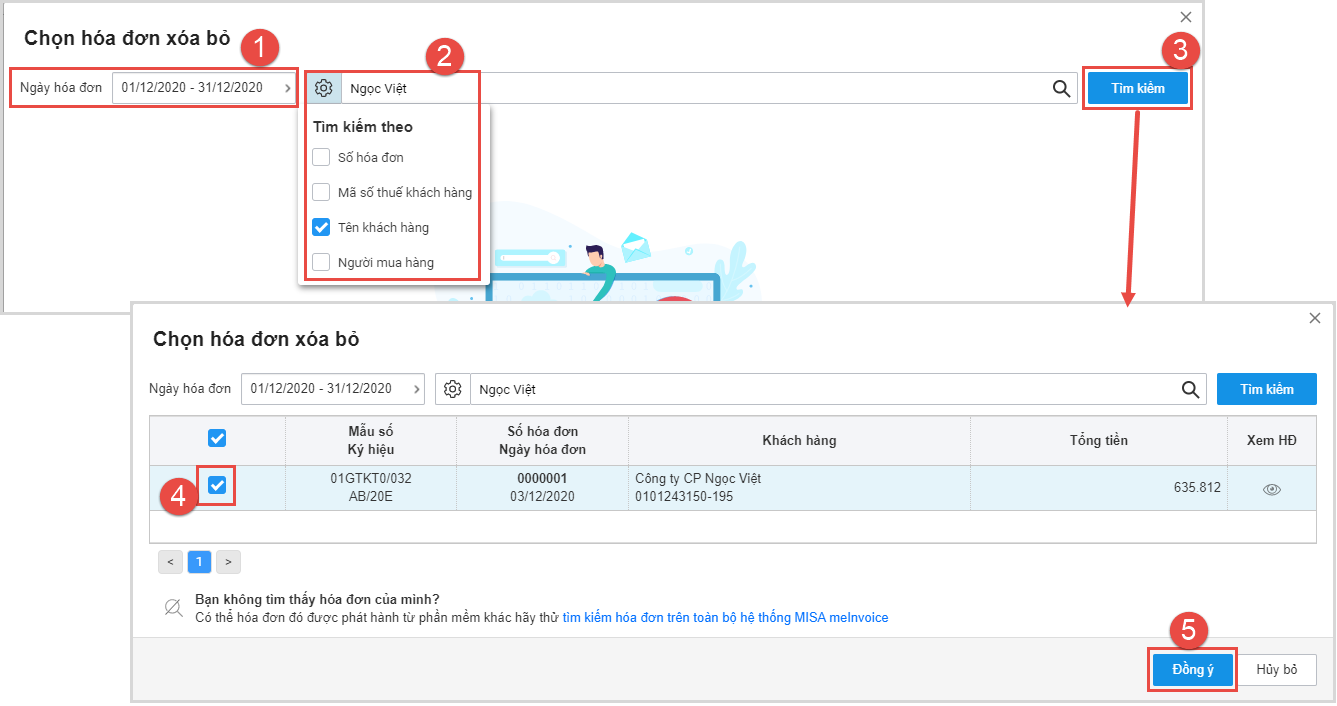
3. Khai báo thông tin về việc xóa hóa đơn.
Lưu ý: Có thể đính kèm biên bản hủy hóa đơn để tiện tra cứu khi cần bằng cách nhấn Chọn tệp.
4. Để chương trình tự động thông báo cho khách hàng về việc hóa đơn đã bị xóa bỏ, tích chọn Gửi thông báo xóa bỏ hóa đơn cho khách hàng.
- Tên người nhận và Email: Tự động lấy theo thông tin Người mua hàng và Email trên hóa đơn, tuy nhiên vẫn có thể thay đổi lại các thông tin này (nếu cần).
- Trường hợp muốn gửi SMS thông báo xóa hóa đơn cho khách hàng nhấn Thiết lập dịch vụ SMS ngay. Xem hướng dẫn chi tiết tại đây
5. Nhấn Xóa bỏ HĐ.
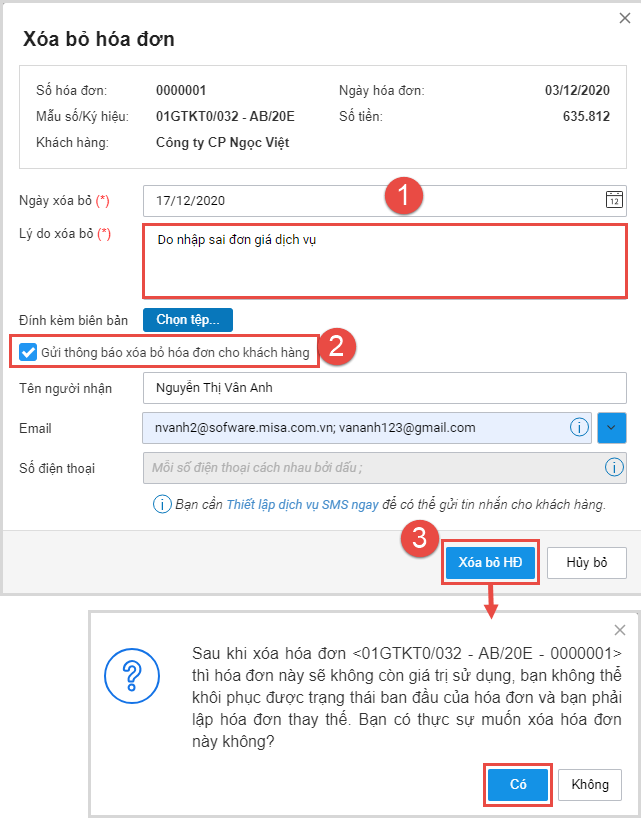
Lưu ý:
-
-
- Sau khi xóa bỏ trạng thái của hóa đơn sẽ là HĐ xóa bỏ trên danh sách Hóa đơn điện tử.
-
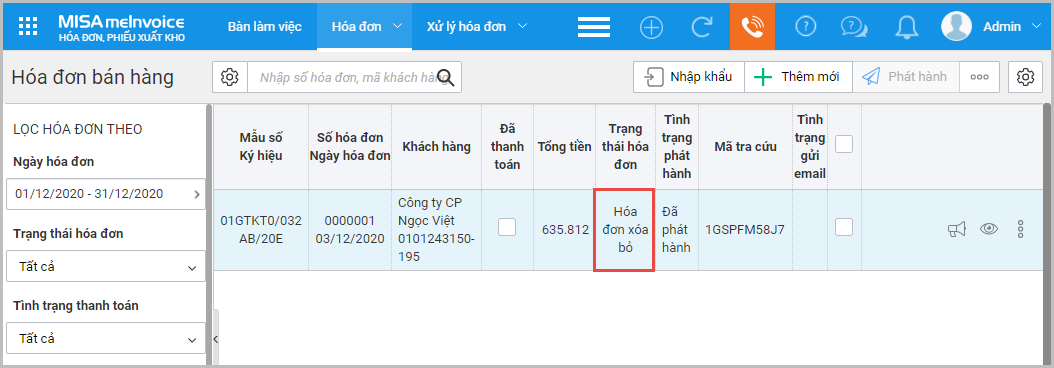
-
-
- Hóa đơn sau khi bị xóa bỏ sẽ có thêm dấu hiệu đã xóa bỏ.
-

-
-
- Để gửi thông báo xóa hóa đơn cho khách hàng (trong trường hợp đã xóa hóa đơn nhưng chưa gửi cho khách hàng hoặc gửi lại khi có yêu cầu), nhấn biểu tượng

- Để gửi thông báo xóa hóa đơn cho khách hàng (trong trường hợp đã xóa hóa đơn nhưng chưa gửi cho khách hàng hoặc gửi lại khi có yêu cầu), nhấn biểu tượng
-
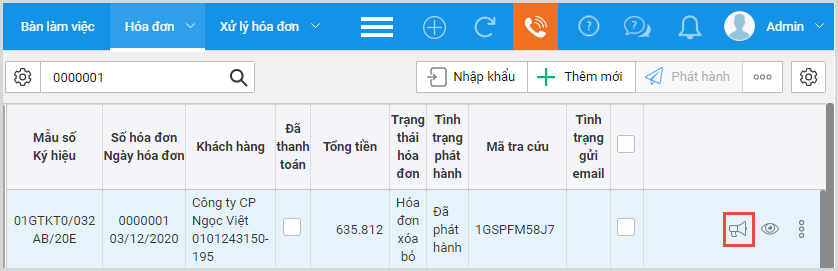
-
-
- Có thể xóa hàng loạt các hóa đơn chưa phát hành hoặc phát hành lỗi. Xem hướng dẫn chi tiết tại đây.
-
Bước 3: lập và phát hành hóa đơn thay thế cho hóa đơn bị xóa bỏ
Lưu ý: Việc lập và phát hành hóa đơn thay thế không áp dụng với Phiếu xuất kho kiêm vận chuyển hàng hóa nội bộ và Phiếu xuất kho gửi bán hàng đại lý.
1. Sau khi xóa bỏ hóa đơn chương trình xuất hiện cảnh báo, nhấn Có.
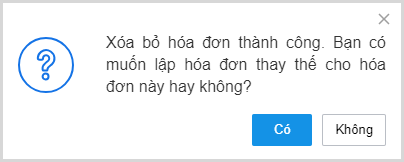
2. Hoặc có thể vào mục Hóa đơn, chọn hóa đơn đã bị xóa bỏ muốn lập hóa đơn thay thế.
3. Nhấn biểu tượng ![]() , chọn Lập HĐ thay thế. Chương trình sẽ chuyển toàn bộ thông tin của hóa đơn xóa bỏ đã chọn lên hóa đơn thay thế.
, chọn Lập HĐ thay thế. Chương trình sẽ chuyển toàn bộ thông tin của hóa đơn xóa bỏ đã chọn lên hóa đơn thay thế.
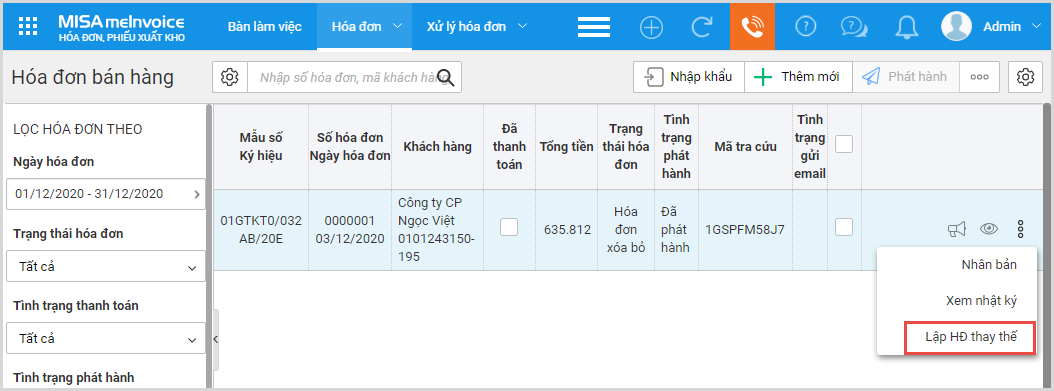
4. Sửa lại thông tin sai trên hóa đơn. Nhấn Lưu và phát hành hoặc nhấn Lưu nếu chưa muốn phát hành ngay hóa đơn.
Lưu ý: Có thể gửi trước hóa đơn thay thế cho khách hàng kiểm tra và xác nhận thông tin rồi mới phát hành bằng cách nhấn Gửi hóa đơn nháp.
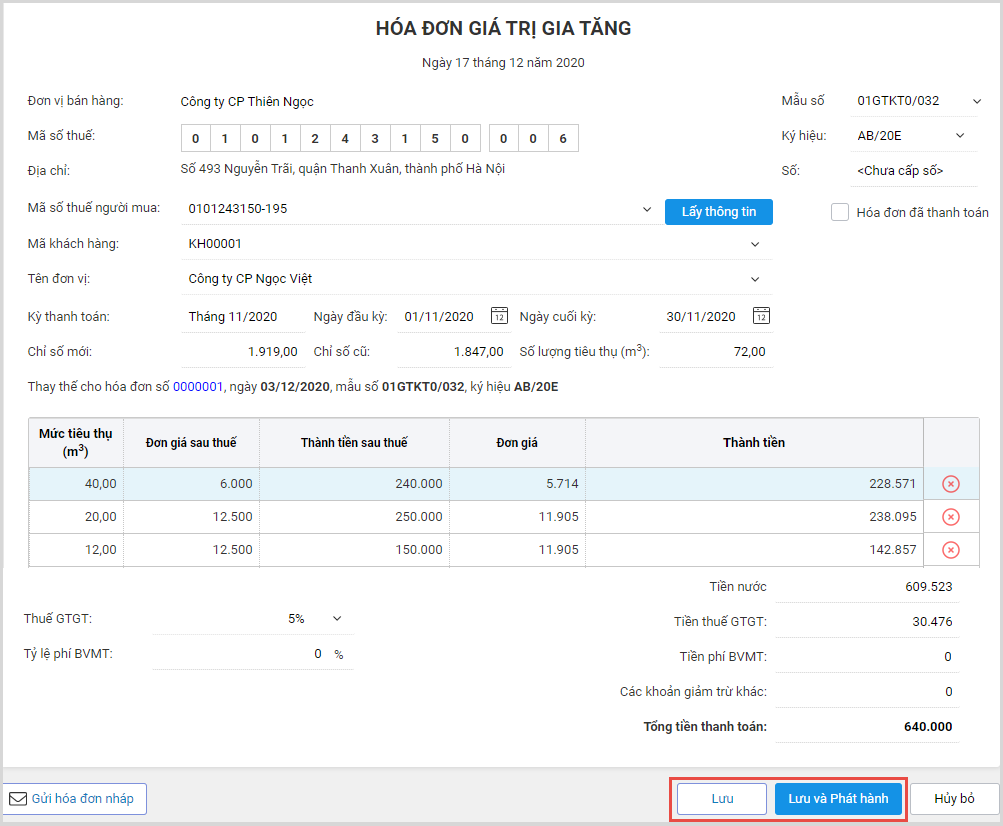
6. Việc phát hành hóa đơn thay thế tương tự như phát hành hóa đơn điện tử thông thường. Tham khảo cách phát hành hóa đơn điện tử tại đây.
Lưu ý:
-
-
- Sau khi lập hóa đơn thay thế, trạng thái của hóa đơn sẽ là HĐ thay thế trên danh sách Hóa đơn điện tử.
-
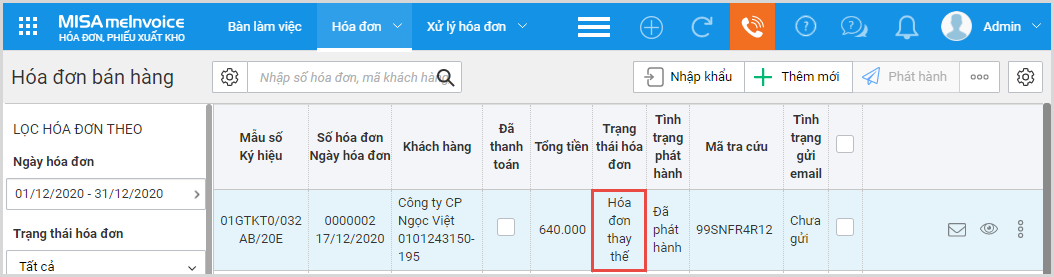
-
-
- Hóa đơn thay thế khi in ra sẽ có thêm thông tin Thay thế cho hóa đơn số ….
-
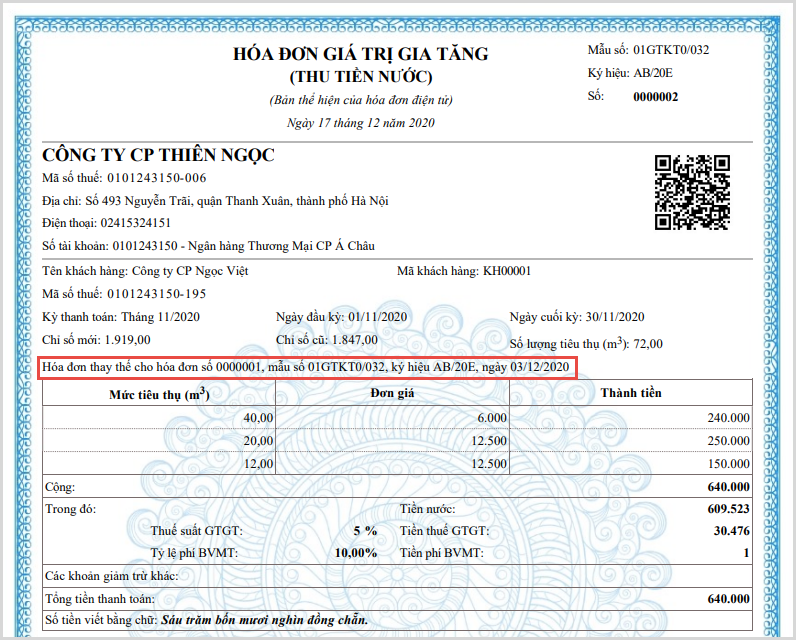
Cách 2: Thực hiện trên danh sách hóa đơn.
1. Vào mục Hóa đơn.
2. Chọn hóa đơn muốn xóa, nhấn biểu tượng![]() , chọn Xóa bỏ hóa đơn.
, chọn Xóa bỏ hóa đơn.
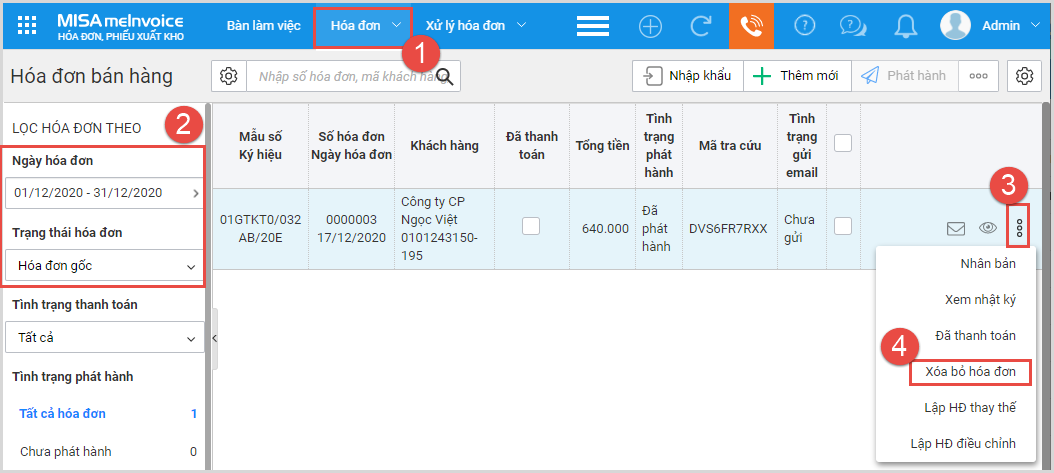
3. Nếu hóa đơn được chọn chưa lập biên bản hủy, nhấn Có để lập biên bản hủy hóa đơn.
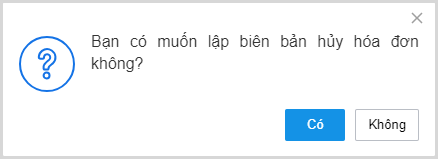
4. Khai báo các thông tin trên biên bản hủy hóa đơn và thực hiện các bước tiếp theo tương tự như cách 1.









 024 3795 9595
024 3795 9595 https://www.misa.vn/
https://www.misa.vn/




